Niet elke gebruiker is een fan van de Metro UI van Windows 8. Gebruikers die upgraden van eerdere versies van Windows zijn niet blij met de nieuwe gebruikersinterface. Het nieuwe Start-scherm in Metro-stijl helpt je om sneller naar apps te zoeken en te starten. Maar helaas zijn veel gebruikers op zoek naar een oplossing om Windows 8 Metro UI gratis te maken!
Gebruikers die niet verliefd zijn op de nieuwe gebruikersinterface en apps van Microsoft, kunnen de gebruikersinterface gemakkelijk verwijderen door een aantal slimme oplossingen te volgen die hieronder worden gegeven.
1 . Het startscherm in Metro-stijl overslaan: de meesten van jullie haten het om het startscherm te zien, toch? Sla het gewoon over! Hoewel het niet mogelijk is om het startscherm volledig uit te schakelen, kunt u ons volgen hoe u de handleiding van het startscherm overslaat om het startscherm over te slaan terwijl u inlogt. Dat betekent dat wanneer u zich aanmeldt u het bureaublad ziet in plaats van het startscherm.

2 . Startmenu toevoegen: als u het startscherm niet gaat gebruiken, hebt u het menu Start nodig om programma's te zoeken en te starten. Installeer ViStart (menu Start voor Windows) en Classic Shell voor Windows 8 om het menu Start te openen.
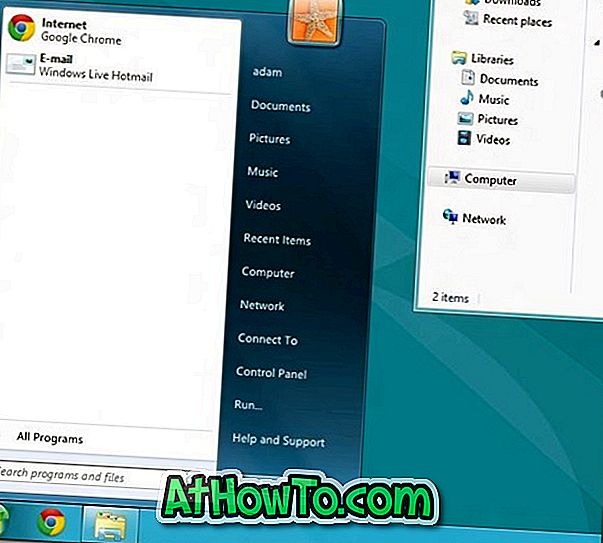
3 . Legacy-programma's als standaard instellen: standaard in Windows 8 worden audiobestanden geopend in de Metro-muziekspeler, PDF-bestanden geopend in Reader en afbeeldingen openen Metro-fotoviewer. Om uw favoriete mediaspeler als standaardprogramma te maken, klikt u eenvoudig met de rechtermuisknop op een audiobestand, selecteert u Standaardprogramma's kiezen en selecteert u uw mediaspeler als standaardprogramma. U kunt ook hetzelfde doen voor afbeeldingen en PDF-bestanden.
4 . Schakel Ribbon UI uit: Ribbon UI in Windows Explorer is niet echt het deel van Metro. Maar als je de Ribbon Explorer wilt uitschakelen en graag de oude werkbalk wilt zien, kun je de tool met de naam Ribbon Disabler gebruiken. U kunt dezelfde tool gebruiken om ook terug te keren naar de originele instellingen.
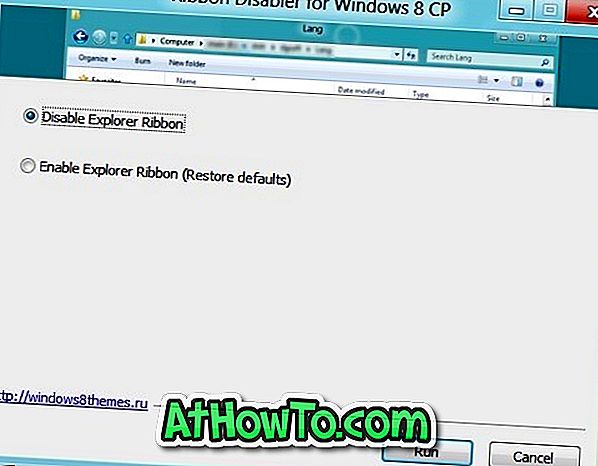
5 . Metro-apps verwijderen en Windows 8 Store uitschakelen: als u geen Metro-achtige apps wilt zien in het menu Openen met en andere delen van het besturingssysteem, kunt u gemakkelijk apps in Metro-stijl verwijderen.
Klik met de rechtermuisknop op de app-tegel op het startscherm die u wilt verwijderen en selecteer vervolgens de optie Verwijderen. Om te voorkomen dat andere gebruikers Metro-achtige apps uit de Store installeren, kunt u de Windows 8 Store ook uitschakelen of uitschakelen.
En voor de goede orde, ik ben dol op Windows 8 en Metro UI.












